显示器显像管改装成电视的一般方法
彩显改造成彩电的做法
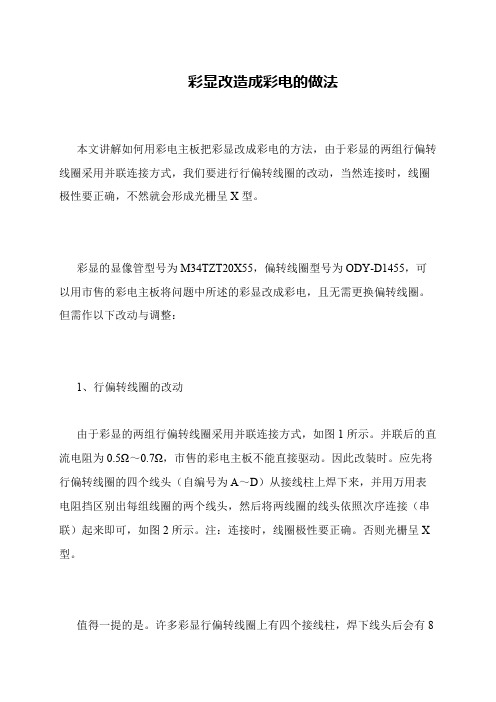
彩显改造成彩电的做法
本文讲解如何用彩电主板把彩显改成彩电的方法,由于彩显的两组行偏转线圈采用并联连接方式,我们要进行行偏转线圈的改动,当然连接时,线圈极性要正确,不然就会形成光栅呈X型。
彩显的显像管型号为M34TZT20X55,偏转线圈型号为ODY-D1455,可以用市售的彩电主板将问题中所述的彩显改成彩电,且无需更换偏转线圈。
但需作以下改动与调整:
1、行偏转线圈的改动
由于彩显的两组行偏转线圈采用并联连接方式,如图1所示。
并联后的直流电阻为0.5Ω~0.7Ω,市售的彩电主板不能直接驱动。
因此改装时。
应先将行偏转线圈的四个线头(自编号为A~D)从接线柱上焊下来,并用万用表电阻挡区别出每组线圈的两个线头,然后将两线圈的线头依照次序连接(串联)起来即可,如图2所示。
注:连接时,线圈极性要正确。
否则光栅呈X 型。
值得一提的是。
许多彩显行偏转线圈上有四个接线柱,焊下线头后会有8。
显示器显像管改装成电视的一般方法
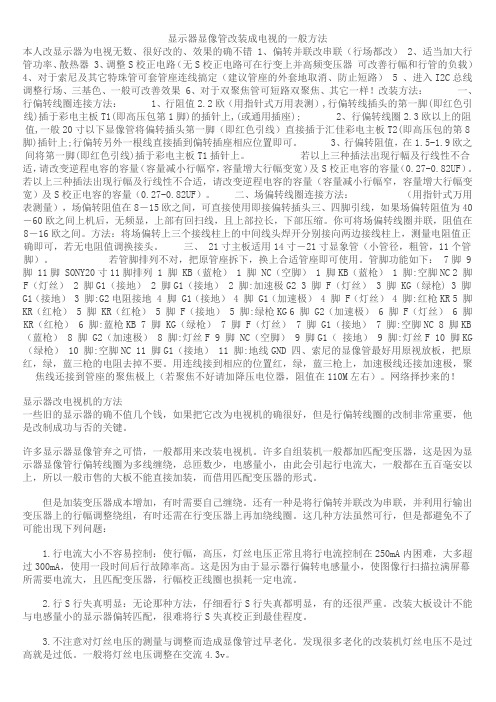
显示器显像管改装成电视的一般方法本人改显示器为电视无数、很好改的、效果的确不错 1、偏转并联改串联(行场都改) 2、适当加大行管功率、散热器 3、调整S校正电路(无S校正电路可在行变上并高频变压器可改善行幅和行管的负载)4、对于索尼及其它特珠管可套管座连线搞定(建议管座的外套地取消、防止短路) 5 、进入I2C总线调整行场、三基色、一般可改善效果 6、对于双聚焦管可短路双聚焦、其它一样!改装方法:一、行偏转线圈连接方法:1、行阻值2.2欧(用指针式万用表测),行偏转线插头的第一脚(即红色引线)插于彩电主板T1(即高压包第1脚)的插针上,(或通用插座); 2、行偏转线圈2.3欧以上的阻值,一般20寸以下显像管将偏转插头第一脚(即红色引线)直接插于汇佳彩电主板T2(即高压包的第8脚)插针上;行偏转另外一根线直接插到偏转插座相应位置即可。
3、行偏转阻值,在1.5-1.9欧之间将第一脚(即红色引线)插于彩电主板T1插针上。
若以上三种插法出现行幅及行线性不合适,请改变逆程电容的容量(容量减小行幅窄,容量增大行幅变宽)及S校正电容的容量(0.27-0.82UF)。
若以上三种插法出现行幅及行线性不合适,请改变逆程电容的容量(容量减小行幅窄,容量增大行幅变宽)及S校正电容的容量(0.27-0.82UF)。
二、场偏转线圈连接方法:(用指针式万用表测量),场偏转阻值在8-15欧之间,可直接使用即接偏转插头三、四脚引线,如果场偏转阻值为40-60欧之间上机后,无频显,上部有回扫线,且上部拉长,下部压缩。
你可将场偏转线圈并联,阻值在8-16欧之间。
方法:将场偏转上三个接线柱上的中间线头焊开分别接向两边接线柱上,测量电阻值正确即可,若无电阻值调换接头。
三、 21寸主板适用14寸-21寸显象管(小管径,粗管,11个管脚)。
若管脚排列不对,把原管座拆下,换上合适管座即可使用。
管脚功能如下: 7脚 9脚 11脚 SONY20寸11脚排列 1 脚 KB(蓝枪) 1 脚 NC(空脚) 1 脚KB(蓝枪) 1 脚:空脚NC 2 脚F(灯丝) 2 脚G1(接地) 2 脚G1(接地) 2 脚:加速极G2 3 脚 F(灯丝) 3 脚 KG(绿枪) 3 脚G1(接地) 3 脚:G2电阻接地 4 脚 G1(接地) 4 脚 G1(加速极) 4 脚 F(灯丝) 4 脚:红枪KR 5 脚KR(红枪) 5 脚 KR(红枪) 5 脚 F(接地) 5 脚:绿枪KG 6 脚 G2(加速极) 6 脚 F(灯丝) 6 脚KR(红枪) 6 脚:蓝枪KB 7 脚 KG(绿枪) 7 脚 F(灯丝) 7 脚 G1(接地) 7 脚:空脚NC 8 脚KB (蓝枪) 8 脚 G2(加速极) 8 脚:灯丝F 9 脚 NC(空脚) 9 脚G1(接地) 9 脚:灯丝F 10 脚KG (绿枪) 10 脚:空脚NC 11 脚G1(接地) 11 脚:地线GND 四、索尼的显像管最好用原视放板,把原红,绿,蓝三枪的电阻去掉不要。
DIY手把手教你将液晶显示器改造为壁挂电视8页word文档

DIY 手把手教你将液晶显示器改造为壁挂电视相信有不少读者的家中都有闲置的液晶显示器,有一部分人会想到加个电视盒,把它钉在墙上当电视看。
这种方案充分利用了闲置的液晶显示器,也达到了卧室有电视的效果,但并不美观,搞不好会影响家居品位(图1)。
如何让这些闲置的硬件变身为品位较高的卧室艺术品,下面笔者就通过实例改装来和大家共同探讨这个问题。
改造思路在美观实用的前提下,利用家中闲置的17英寸液晶显示器加液晶电视盒,通过外罩实木面板进行遮挡整合,同时尽可能减少改动和不必要的硬件,打造简单、实用、美观、节能的卧室壁挂电视。
改造工具和材料:实木面板、面板装饰条、开孔器、喷漆、电视盒、5mm空心电源插头、电源线、电钻、万用表、电烙铁、钢尺、螺丝刀、倒L形钢片、Φ4mm螺丝和15mm木螺丝若干。
电视盒建议从网上购买(笔者用的是佳的美二手5811,价格为50元,不带电源),5mm空心电源插头和电源线从自己的废旧电器上拆卸,电源按钮建议使用带有台阶的普通发光二级管剪去管脚使用。
改造步骤1.制作实木面板这块显示器的比例为5∶4,接近正方形,直接挂墙上很不美观,所以要用实木面板把它整体外形改造成16:10或16:9的长方形。
先量取显示器高度为320mm,通过模拟得出实木面板的高度为390mm,并以此算出实木面板的大致宽度为640mm,厚度为15mm。
实木面板开口尺寸为显示器外边长,开口位置依显示器的面板特征确定。
设计好实木面板后就要设计实木面板装饰条,它的作用是装饰实木面板,同时修饰液晶面板比例。
装饰条宽度为35mm,厚度为7mm,设计好的实木装饰面如图2。
笔者的设计思路是用装饰条的上下两条全部遮住液晶显示器的上下两边,左右两条只贴近显示左右边框外沿,显示器左右边框未遮住的部分用黑色涂料覆盖,作为液晶面板的假延伸,目的是让比例看起来更自然(图3),否则方方正正一个黑洞放在实木面板中央十分难看。
接着确定喇叭安装位置的开孔,要做到即美观又不影响声音通过(笔者选择的电视盒自带喇叭,就不用另外为喇叭开孔了)。
显示器改造电视机教程

显示器改造电视机教程显示器改造成电视机是一项有趣且实用的DIY项目,可以将你的显示器转变为一台功能齐全的电视机。
本文将为你提供一个简单的教程,教你如何进行这一改造过程。
材料:1. 显示器2. 电视机机顶盒或电视信号接收器3. 音频线和视频线4. 遥控器 (可选)步骤:1. 准备工作首先,确保你拥有所有所需的材料。
找到你的显示器,确保它是完好无损的,并且能够连接到外部设备。
另外,确定你是否有电视机机顶盒或电视信号接收器,这将提供电视信号。
2. 连接功能将电视机机顶盒或电视信号接收器与显示器连接。
使用音频线和视频线将机顶盒或接收器的输出端口与显示器的输入端口连接起来。
确保线缆连接正常,并且稳固牢靠。
3. 校准画面打开显示器,如果需要的话,进行一些画面校准。
你可以调整亮度、对比度、色彩等参数,以获得更好的视觉效果。
4. 设置音频将音频线连接到机顶盒或接收器的音频输出端口,并将其连接到你的音箱或扬声器系统,以获取更好的音频体验。
5. 遥控器设置如果你希望能够使用遥控器来控制你的"新"电视机,你可以购买一个适配器,将其连接到机顶盒或接收器上。
遥控器适配器将允许你使用遥控器来控制你的电视机,就像你使用传统电视机一样。
6. 调整设置打开机顶盒或接收器,并根据你的需要进行设置。
选择你喜欢的电视频道,并根据需要调整音量和其他设置。
7. 安装如果你希望你的"新"电视机具备更好的移动性,你可以将显示器安装在一个支架上,这样你就可以将其放置在合适的位置上。
确保安装支架时要稳固牢固。
小贴士:1. 在进行任何电线连接之前,确保将显示器和机顶盒或接收器断开电源。
2. 请确保你了解正确的连接方法。
如果不确定,可以查看显示器和机顶盒或接收器的说明书,或者在互联网上搜索相关教程。
3. 在购买配件之前,了解你的显示器和机顶盒或接收器的规格和适配器要求。
4. 如果你在拆卸显示器或进行任何其他操作时遇到困难,请寻求专业技术支持。
手把手教你将液晶显示器改造为壁挂电视

DIY 手把手教你将液晶显示器改造为壁挂电视相信有不少读者的家中都有闲置的液晶显示器,有一部分人会想到加个电视盒,把它钉在墙上当电视看。
这种方案充分利用了闲置的液晶显示器,也达到了卧室有电视的效果,但并不美观,搞不好会影响家居品位(图1)。
如何让这些闲置的硬件变身为品位较高的卧室艺术品,下面笔者就通过实例改装来和大家共同探讨这个问题。
改造思路在美观实用的前提下,利用家中闲置的17英寸液晶显示器加液晶电视盒,通过外罩实木面板进行遮挡整合,同时尽可能减少改动和不必要的硬件,打造简单、实用、美观、节能的卧室壁挂电视。
改造工具和材料:实木面板、面板装饰条、开孔器、喷漆、电视盒、5mm空心电源插头、电源线、电钻、万用表、电烙铁、钢尺、螺丝刀、倒L形钢片、Φ4mm螺丝和15mm木螺丝若干。
电视盒建议从网上购买(笔者用的是佳的美二手5811,价格为50元,不带电源),5mm 空心电源插头和电源线从自己的废旧电器上拆卸,电源按钮建议使用带有台阶的普通发光二级管剪去管脚使用。
改造步骤1.制作实木面板这块显示器的比例为5∶4,接近正方形,直接挂墙上很不美观,所以要用实木面板把它整体外形改造成16:10或16:9的长方形。
先量取显示器高度为320mm,通过模拟得出实木面板的高度为390mm,并以此算出实木面板的大致宽度为640mm,厚度为15mm。
实木面板开口尺寸为显示器外边长,开口位置依显示器的面板特征确定。
设计好实木面板后就要设计实木面板装饰条,它的作用是装饰实木面板,同时修饰液晶面板比例。
装饰条宽度为35mm,厚度为7mm,设计好的实木装饰面如图2。
笔者的设计思路是用装饰条的上下两条全部遮住液晶显示器的上下两边,左右两条只贴近显示左右边框外沿,显示器左右边框未遮住的部分用黑色涂料覆盖,作为液晶面板的假延伸,目的是让比例看起来更自然(图3),否则方方正正一个黑洞放在实木面板中央十分难看。
接着确定喇叭安装位置的开孔,要做到即美观又不影响声音通过(笔者选择的电视盒自带喇叭,就不用另外为喇叭开孔了)。
电脑显示器改电视方法
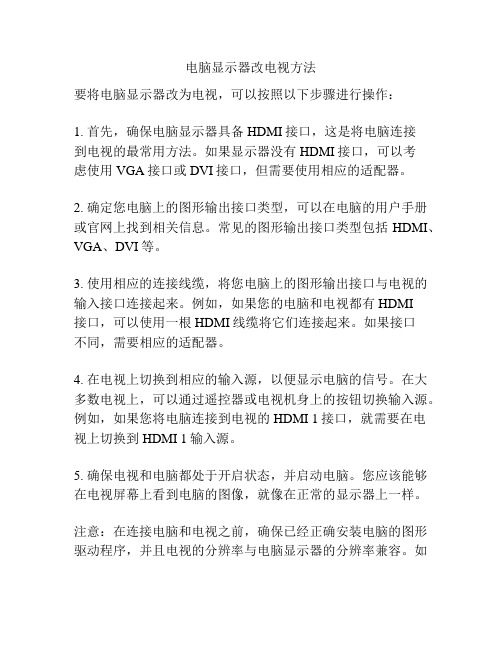
电脑显示器改电视方法
要将电脑显示器改为电视,可以按照以下步骤进行操作:
1. 首先,确保电脑显示器具备HDMI接口,这是将电脑连接
到电视的最常用方法。
如果显示器没有HDMI接口,可以考
虑使用VGA接口或DVI接口,但需要使用相应的适配器。
2. 确定您电脑上的图形输出接口类型,可以在电脑的用户手册或官网上找到相关信息。
常见的图形输出接口类型包括HDMI、VGA、DVI等。
3. 使用相应的连接线缆,将您电脑上的图形输出接口与电视的输入接口连接起来。
例如,如果您的电脑和电视都有HDMI
接口,可以使用一根HDMI线缆将它们连接起来。
如果接口
不同,需要相应的适配器。
4. 在电视上切换到相应的输入源,以便显示电脑的信号。
在大多数电视上,可以通过遥控器或电视机身上的按钮切换输入源。
例如,如果您将电脑连接到电视的HDMI 1接口,就需要在电
视上切换到HDMI 1输入源。
5. 确保电视和电脑都处于开启状态,并启动电脑。
您应该能够在电视屏幕上看到电脑的图像,就像在正常的显示器上一样。
注意:在连接电脑和电视之前,确保已经正确安装电脑的图形驱动程序,并且电视的分辨率与电脑显示器的分辨率兼容。
如
果遇到图像显示异常或不完整的情况,您可以尝试调整电脑和电视的显示设置来解决。
电脑显示器改电视方法
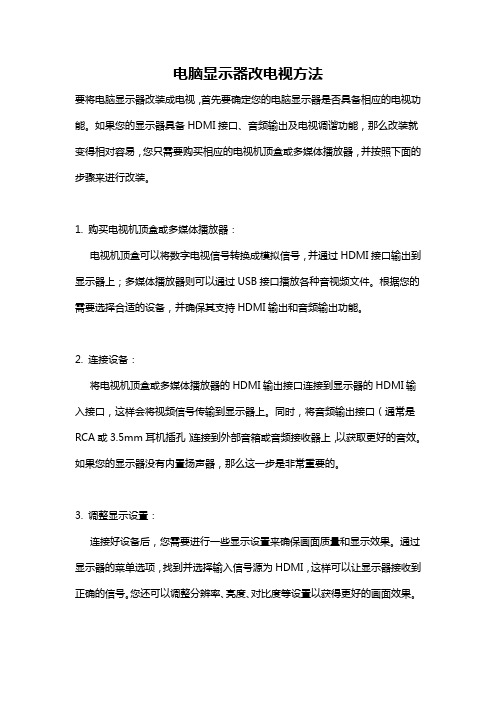
电脑显示器改电视方法要将电脑显示器改装成电视,首先要确定您的电脑显示器是否具备相应的电视功能。
如果您的显示器具备HDMI接口、音频输出及电视调谐功能,那么改装就变得相对容易,您只需要购买相应的电视机顶盒或多媒体播放器,并按照下面的步骤来进行改装。
1. 购买电视机顶盒或多媒体播放器:电视机顶盒可以将数字电视信号转换成模拟信号,并通过HDMI接口输出到显示器上;多媒体播放器则可以通过USB接口播放各种音视频文件。
根据您的需要选择合适的设备,并确保其支持HDMI输出和音频输出功能。
2. 连接设备:将电视机顶盒或多媒体播放器的HDMI输出接口连接到显示器的HDMI输入接口,这样会将视频信号传输到显示器上。
同时,将音频输出接口(通常是RCA或3.5mm耳机插孔)连接到外部音箱或音频接收器上,以获取更好的音效。
如果您的显示器没有内置扬声器,那么这一步是非常重要的。
3. 调整显示设置:连接好设备后,您需要进行一些显示设置来确保画面质量和显示效果。
通过显示器的菜单选项,找到并选择输入信号源为HDMI,这样可以让显示器接收到正确的信号。
您还可以调整分辨率、亮度、对比度等设置以获得更好的画面效果。
4. 手动搜索和调谐电视频道(仅限具备电视调谐功能的显示器):如果您的显示器具备电视调谐功能,您可以通过菜单选项进入电视调谐模式。
然后,使用遥控器或显示器的控制按钮来搜索和调谐电视频道。
跟随菜单指示可以完成此步骤,以便您能够收看到各个电视频道。
5. 连接其他外部设备:除了电视机顶盒或多媒体播放器,您还可以连接其他外部设备,如DVD播放器、游戏机、电视盒子等,以丰富您的娱乐体验。
只需将这些设备通过HDMI 接口连接到显示器,并根据需要调整显示设置即可。
请注意,以上步骤是在您的显示器本身就具备相应的电视功能的前提下进行的。
如果您的显示器没有电视调谐功能,或者无法通过HDMI接口接收电视信号,那么将其改装成真正的电视可能就比较困难了。
电脑显示器改电视方法
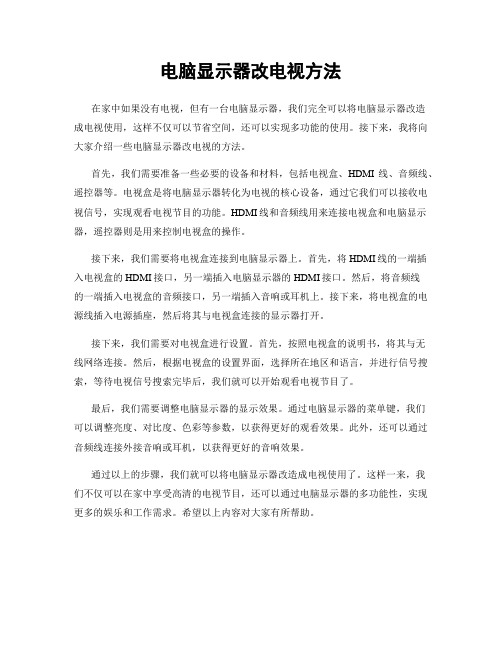
电脑显示器改电视方法
在家中如果没有电视,但有一台电脑显示器,我们完全可以将电脑显示器改造
成电视使用,这样不仅可以节省空间,还可以实现多功能的使用。
接下来,我将向大家介绍一些电脑显示器改电视的方法。
首先,我们需要准备一些必要的设备和材料,包括电视盒、HDMI线、音频线、遥控器等。
电视盒是将电脑显示器转化为电视的核心设备,通过它我们可以接收电视信号,实现观看电视节目的功能。
HDMI线和音频线用来连接电视盒和电脑显示器,遥控器则是用来控制电视盒的操作。
接下来,我们需要将电视盒连接到电脑显示器上。
首先,将HDMI线的一端插入电视盒的HDMI接口,另一端插入电脑显示器的HDMI接口。
然后,将音频线
的一端插入电视盒的音频接口,另一端插入音响或耳机上。
接下来,将电视盒的电源线插入电源插座,然后将其与电视盒连接的显示器打开。
接下来,我们需要对电视盒进行设置。
首先,按照电视盒的说明书,将其与无
线网络连接。
然后,根据电视盒的设置界面,选择所在地区和语言,并进行信号搜索,等待电视信号搜索完毕后,我们就可以开始观看电视节目了。
最后,我们需要调整电脑显示器的显示效果。
通过电脑显示器的菜单键,我们
可以调整亮度、对比度、色彩等参数,以获得更好的观看效果。
此外,还可以通过音频线连接外接音响或耳机,以获得更好的音响效果。
通过以上的步骤,我们就可以将电脑显示器改造成电视使用了。
这样一来,我
们不仅可以在家中享受高清的电视节目,还可以通过电脑显示器的多功能性,实现更多的娱乐和工作需求。
希望以上内容对大家有所帮助。
电脑液晶显示器怎么改成电视机
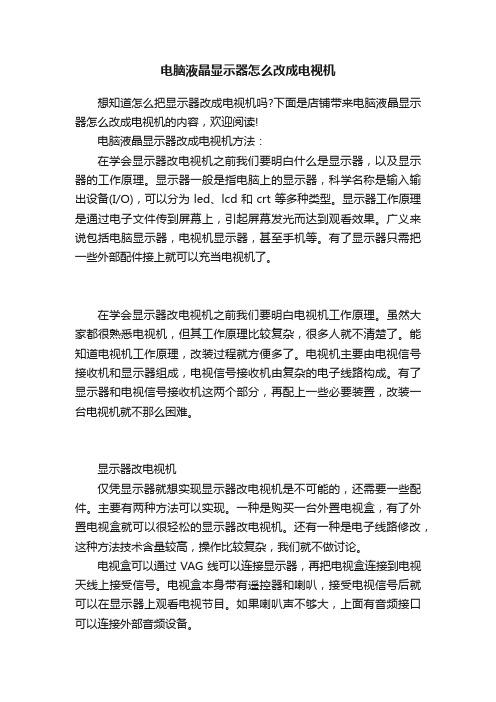
电脑液晶显示器怎么改成电视机想知道怎么把显示器改成电视机吗?下面是店铺带来电脑液晶显示器怎么改成电视机的内容,欢迎阅读!电脑液晶显示器改成电视机方法:在学会显示器改电视机之前我们要明白什么是显示器,以及显示器的工作原理。
显示器一般是指电脑上的显示器,科学名称是输入输出设备(I/O),可以分为led、lcd和crt等多种类型。
显示器工作原理是通过电子文件传到屏幕上,引起屏幕发光而达到观看效果。
广义来说包括电脑显示器,电视机显示器,甚至手机等。
有了显示器只需把一些外部配件接上就可以充当电视机了。
在学会显示器改电视机之前我们要明白电视机工作原理。
虽然大家都很熟悉电视机,但其工作原理比较复杂,很多人就不清楚了。
能知道电视机工作原理,改装过程就方便多了。
电视机主要由电视信号接收机和显示器组成,电视信号接收机由复杂的电子线路构成。
有了显示器和电视信号接收机这两个部分,再配上一些必要装置,改装一台电视机就不那么困难。
显示器改电视机仅凭显示器就想实现显示器改电视机是不可能的,还需要一些配件。
主要有两种方法可以实现。
一种是购买一台外置电视盒,有了外置电视盒就可以很轻松的显示器改电视机。
还有一种是电子线路修改,这种方法技术含量较高,操作比较复杂,我们就不做讨论。
电视盒可以通过VAG线可以连接显示器,再把电视盒连接到电视天线上接受信号。
电视盒本身带有遥控器和喇叭,接受电视信号后就可以在显示器上观看电视节目。
如果喇叭声不够大,上面有音频接口可以连接外部音频设备。
通过上述方法的确可以把显示器改电视机,且改装方法简单有用,改装经费也不高,对于喜欢体验新鲜感的朋友来说真的不错。
不过若是想真正好好的享受电视节目和电视附加功能,还是建议买一台电视吧。
电脑显示器改电视方法
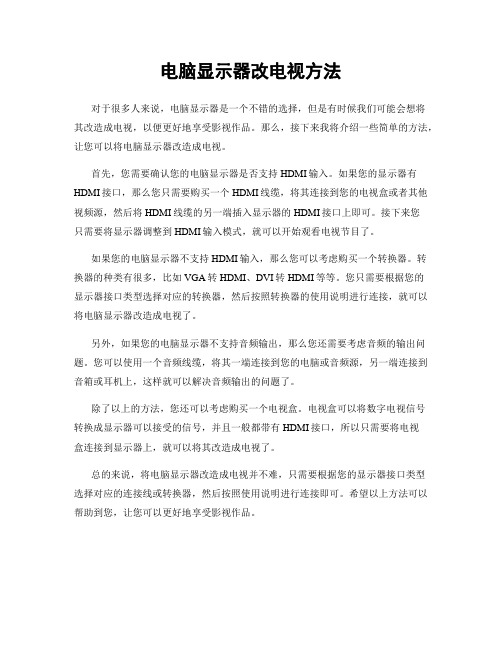
电脑显示器改电视方法
对于很多人来说,电脑显示器是一个不错的选择,但是有时候我们可能会想将
其改造成电视,以便更好地享受影视作品。
那么,接下来我将介绍一些简单的方法,让您可以将电脑显示器改造成电视。
首先,您需要确认您的电脑显示器是否支持HDMI输入。
如果您的显示器有HDMI接口,那么您只需要购买一个HDMI线缆,将其连接到您的电视盒或者其他视频源,然后将HDMI线缆的另一端插入显示器的HDMI接口上即可。
接下来您
只需要将显示器调整到HDMI输入模式,就可以开始观看电视节目了。
如果您的电脑显示器不支持HDMI输入,那么您可以考虑购买一个转换器。
转换器的种类有很多,比如VGA转HDMI、DVI转HDMI等等。
您只需要根据您的
显示器接口类型选择对应的转换器,然后按照转换器的使用说明进行连接,就可以将电脑显示器改造成电视了。
另外,如果您的电脑显示器不支持音频输出,那么您还需要考虑音频的输出问题。
您可以使用一个音频线缆,将其一端连接到您的电脑或音频源,另一端连接到音箱或耳机上,这样就可以解决音频输出的问题了。
除了以上的方法,您还可以考虑购买一个电视盒。
电视盒可以将数字电视信号
转换成显示器可以接受的信号,并且一般都带有HDMI接口,所以只需要将电视
盒连接到显示器上,就可以将其改造成电视了。
总的来说,将电脑显示器改造成电视并不难,只需要根据您的显示器接口类型
选择对应的连接线或转换器,然后按照使用说明进行连接即可。
希望以上方法可以帮助到您,让您可以更好地享受影视作品。
电脑显示器改电视方法

电脑显示器改电视方法随着科技的不断发展,电脑显示器如今已经成为人们日常生活中不可或缺的一部分。
然而,有时候我们可能会希望将电脑显示器变成电视,以便观看电视节目或者玩游戏。
那么,如何将电脑显示器改成电视呢?接下来,我将为大家介绍一些简单易行的方法。
首先,我们需要确认电脑显示器是否具有HDMI接口。
大多数现代电脑显示器都配备了HDMI接口,这使得连接电视盒或者游戏机成为可能。
如果你的电脑显示器没有HDMI接口,你可以考虑购买一个HDMI转接线或者转接器,这样就可以将电视盒或者游戏机连接到显示器上了。
其次,你需要考虑购买一个数字电视盒或者数字接收器。
这样一来,你就可以通过数字电视信号接收器来观看电视节目了。
同时,数字电视盒还可以连接到互联网,这样你就可以观看各种在线视频内容了。
另外,如果你想要玩游戏,你可以考虑购买一个游戏机,比如PlayStation或者Xbox。
这样一来,你就可以在电脑显示器上畅快地玩游戏了。
除了数字电视盒和游戏机,你还可以考虑购买一个电视调制器。
电视调制器可以将电视信号转换成电脑显示器可以接收的信号,这样一来,你就可以通过电视调制器在电脑显示器上观看电视节目了。
最后,如果你的电脑显示器不支持音频输出,你可以考虑购买一个外接音箱或者耳机。
这样一来,你就可以享受到更好的音频效果了。
总的来说,将电脑显示器改成电视并不难,只需要一些简单的设备和连接线即可实现。
当然,如果你想要更高清的观看体验,你可以考虑购买一台专门的电视。
但是,如果你只是偶尔需要观看电视节目或者玩游戏,将电脑显示器改成电视也是一个不错的选择。
希望以上方法对你有所帮助,谢谢阅读!。
显示器改装电视机教程
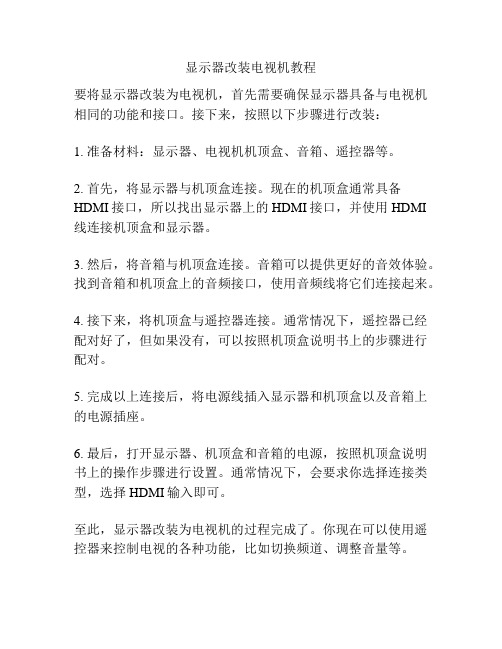
显示器改装电视机教程
要将显示器改装为电视机,首先需要确保显示器具备与电视机相同的功能和接口。
接下来,按照以下步骤进行改装:
1. 准备材料:显示器、电视机机顶盒、音箱、遥控器等。
2. 首先,将显示器与机顶盒连接。
现在的机顶盒通常具备HDMI接口,所以找出显示器上的HDMI接口,并使用HDMI 线连接机顶盒和显示器。
3. 然后,将音箱与机顶盒连接。
音箱可以提供更好的音效体验。
找到音箱和机顶盒上的音频接口,使用音频线将它们连接起来。
4. 接下来,将机顶盒与遥控器连接。
通常情况下,遥控器已经配对好了,但如果没有,可以按照机顶盒说明书上的步骤进行配对。
5. 完成以上连接后,将电源线插入显示器和机顶盒以及音箱上的电源插座。
6. 最后,打开显示器、机顶盒和音箱的电源,按照机顶盒说明书上的操作步骤进行设置。
通常情况下,会要求你选择连接类型,选择HDMI输入即可。
至此,显示器改装为电视机的过程完成了。
你现在可以使用遥控器来控制电视的各种功能,比如切换频道、调整音量等。
改装显示器为电视机的好处是节省成本,可以利用已有的显示器和音箱,而不必购买全新的电视机。
另外,通过改装,你可以将电视画面显示在更大的显示器上,获得更好的观看体验。
总的来说,将显示器改装为电视机是一项简单而实用的操作,只需按照上述步骤进行连接即可。
无论是在家庭使用还是在商业场合,这种改装方法都能够满足你对于更大屏幕和更好音效的需求。
电脑液晶显示器如何改成电视机

电脑液晶显示器如何改成电视机
液晶显示器现在还是市场最热销的显示器,而且便宜很多人都想买一台用来当做电视机,但不知道怎么安装设置。
为此店铺为大家整理推荐了相关的知识,希望大家喜欢。
电脑液晶显示器改成电视机的方法
01打开电视与电脑,准备一条HDMI线。
02将HDMI线的一头插入电脑上的HDMI接口。
03将HDMI线的另一头插入电视背后的HDMI接口。
04通过遥控器切换信号源,将信号源切换至HDMI线所插的那个HDMI接口,有多个HDMI选项,任选一个都可以。
05检测到信号之后,就可以看见电脑屏幕上显示出电视画面了。
显示器改电视机

显示器改电视机现今,人们越来越重视居家娱乐和电子设备的使用。
而在众多的电子设备中,显示器和电视机无疑是最为常见和使用频率较高的。
然而,在很多情况下,人们可能会由于各种原因需要将显示器改造成电视机。
本文将介绍如何将显示器改为电视机的具体步骤和注意事项。
首先,准备所需材料和工具。
在将显示器改为电视机的过程中,需要使用到以下材料和工具:电视机盒子、电视接收器、音频线、视频线、HDMI线、音箱等。
这些材料和工具都是必不可少的,它们将帮助我们实现将显示器改造为电视机的目标。
第二步,选择合适的电视接收器。
电视接收器是将信号转换为电视信号的关键设备,因此选择一个合适的电视接收器至关重要。
在市场上,有许多种不同类型和型号的电视接收器可供选择,包括数字电视接收器和有线电视接收器等。
根据自己的需求和预算,选择一个性能稳定、功能全面的电视接收器。
第三步,连接电视接收器和显示器。
首先,将电视接收器的电源线连接到电源插座上,确保供电正常。
然后,使用视频线将电视接收器的视频输出端口与显示器的视频输入端口相连接。
同样地,使用音频线将电视接收器的音频输出端口与显示器的音频输入端口相连接。
最后,使用HDMI线将电视接收器的HDMI输出端口与显示器的HDMI输入端口相连接。
通过这些连接,我们可以实现电视信号的输入和显示。
第四步,调整设置和配置。
在完成连接之后,需要进入显示器的菜单设置中,将输入源调整为相应的信号源,以确保正确接收和显示电视信号。
同时,根据个人喜好和需求,调整亮度、对比度、音量等参数,以获得更好的观看体验。
第五步,外部音箱的添加。
如果觉得显示器的音质不够好,可以考虑添加外部音箱。
将音箱的音频线与显示器的音频输出端口相连接,然后通过音箱的调节和设置,获得更好的音效体验。
尽管显示器转换为电视机看起来很简单,但仍需要注意一些事项和细节。
首先,确保各种线缆的连接稳固可靠,避免松动或接触不良的情况。
其次,在连接过程中要注意正确区分各种接口和线缆,避免接错或混淆。
彩显改装成彩电的技术

彩显改装成彩电的业务在十多年前就已出现,当时的改装方法是加装视频格式转换电路,同时改动电源、行扫描等电路,其改动相对较复杂,成本也较高。
近年来,随着质优价廉的彩电主板大量面市,旧彩显改装成彩电也变得简单起来,改装成本已大幅下降。
由于这类拼装彩电采用新外壳及总线控制的彩电主板,外观、画质和功能与正规厂家生产的同类彩电差别不大,但价格却低于厂家生产的同类彩电,因此这类彩电具有较大的市场空间,尤其是在农村。
一、行偏转线圈的改动采用彩电主板改装时,改动彩显显像管上的行偏转连接关系,使之与彩电主板相匹配,是改装工作的难点。
这是因为彩显的工作行频远高于普通彩电行频,彩显显像管的行偏转线圈是按高行频的要求绕制的,其直流电阻小于普通彩电显像管的直流电阻,阻值差异见表1。
彩显的两组行偏转线圈为并联连接,分别焊在接线柱上,如图1所示。
改装时,首先将偏转线圈的四个线头从接线柱上焊下来,同时用万用表电阻挡区分出每组线圈的两个线头,把原来焊在一起的线头分别定义为“头、尾”,并做好头尾标识.如图2所示,最后将“尾1”与“头2”相连,“头1”与“尾2”分别作为改装后的行偏转线圈连入电路的两端,其电路关系如图3所示,实物连接如图 4所示。
提示:行偏转线圈的改接实际上就是将“并联”改为“串联”,但在串联连接时,极性要正确,即“尾1”与“头2”相连,否则光栅呈“X”形。
还需说明的是,部分彩显行偏转线圈上的接线柱较多,在焊上行偏转线圈的四个线头后,一定要用万用表的电阻挡再次确认。
对于14英寸彩显而言,每个单独绕组的直流电阻应在1.1m1.411之间。
若单独绕组的直流电阻与正常值差异较大,或四个线头间彼此相通,说明取下的线头并非全是两组行偏转线圈的线头。
另外,14英寸日立牌(蓝色商标)彩显显像管,其行偏转线圈共有四个接线柱,焊下连线后会有八个线头。
其中,两组线圈的阻值小于111,此线圈为色纯校正线圈,剩下的四个线头即为行偏转线圈线头。
电脑显示器改电视的方法
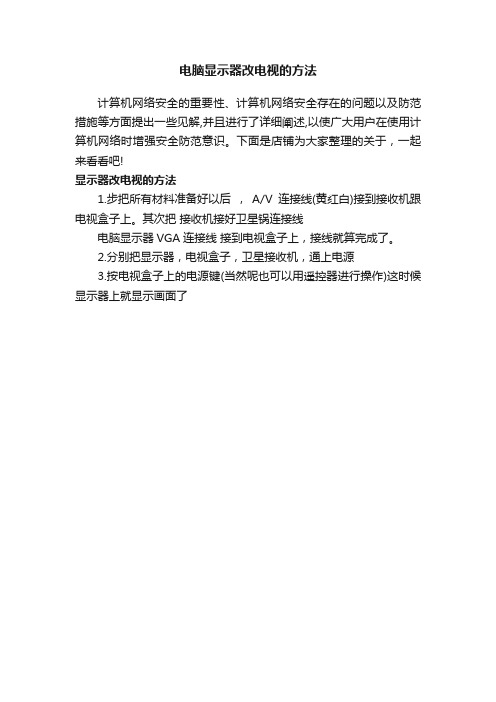
电脑显示器改电视的方法
计算机网络安全的重要性、计算机网络安全存在的问题以及防范措施等方面提出一些见解,并且进行了详细阐述,以使广大用户在使用计算机网络时增强安全防范意识。
下面是店铺为大家整理的关于,一起来看看吧!
显示器改电视的方法
1.步把所有材料准备好以后,A/V连接线(黄红白)接到接收机跟电视盒子上。
其次把接收机接好卫星锅连接线
电脑显示器VGA连接线接到电视盒子上,接线就算完成了。
2.分别把显示器,电视盒子,卫星接收机,通上电源
3.按电视盒子上的电源键(当然呢也可以用遥控器进行操作)这时候显示器上就显示画面了。
电脑显示器改电视方法
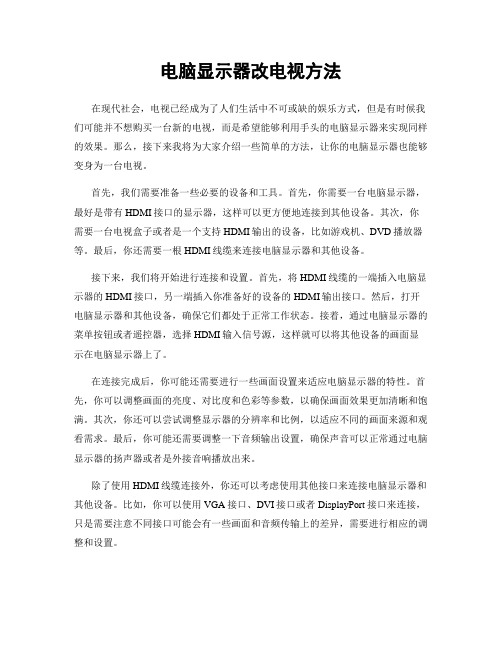
电脑显示器改电视方法在现代社会,电视已经成为了人们生活中不可或缺的娱乐方式,但是有时候我们可能并不想购买一台新的电视,而是希望能够利用手头的电脑显示器来实现同样的效果。
那么,接下来我将为大家介绍一些简单的方法,让你的电脑显示器也能够变身为一台电视。
首先,我们需要准备一些必要的设备和工具。
首先,你需要一台电脑显示器,最好是带有HDMI接口的显示器,这样可以更方便地连接到其他设备。
其次,你需要一台电视盒子或者是一个支持HDMI输出的设备,比如游戏机、DVD播放器等。
最后,你还需要一根HDMI线缆来连接电脑显示器和其他设备。
接下来,我们将开始进行连接和设置。
首先,将HDMI线缆的一端插入电脑显示器的HDMI接口,另一端插入你准备好的设备的HDMI输出接口。
然后,打开电脑显示器和其他设备,确保它们都处于正常工作状态。
接着,通过电脑显示器的菜单按钮或者遥控器,选择HDMI输入信号源,这样就可以将其他设备的画面显示在电脑显示器上了。
在连接完成后,你可能还需要进行一些画面设置来适应电脑显示器的特性。
首先,你可以调整画面的亮度、对比度和色彩等参数,以确保画面效果更加清晰和饱满。
其次,你还可以尝试调整显示器的分辨率和比例,以适应不同的画面来源和观看需求。
最后,你可能还需要调整一下音频输出设置,确保声音可以正常通过电脑显示器的扬声器或者是外接音响播放出来。
除了使用HDMI线缆连接外,你还可以考虑使用其他接口来连接电脑显示器和其他设备。
比如,你可以使用VGA接口、DVI接口或者DisplayPort接口来连接,只是需要注意不同接口可能会有一些画面和音频传输上的差异,需要进行相应的调整和设置。
总的来说,将电脑显示器改成电视并不是一件复杂的事情,只要你有一些简单的设备和工具,再加上一些基本的设置和调整,就可以轻松实现。
希望以上的方法对你有所帮助,让你能够更好地利用电脑显示器来观看电视节目,享受更丰富多彩的娱乐生活。
生活手把手教你把旧电脑显示屏变身“小电视”

生活手把手教你把旧电脑显示屏变身“小电视”如果你有一台淘汰的笔记本电脑,可能会很尴尬,慢得像蜗牛,送老人孩子还不如iPad,虽然内存最近大涨,但里面那两条1GB的小玩意也不够卖钱换大房子,难道扔了?且慢,电脑上还有个能发挥余热的部件——液晶屏,把它拆下来改成一台很酷的小电视,绝对比在手机、iPad上看片爽!准备以下工具和材料:旧笔记本电脑上拆下的液晶屏幕、3×13mm杯头内六角螺钉、3mm螺母、激光切割机及要加工的2-3mm板材、2D设计工具如CorelDRAW等。
拆液晶面板1通常拆笔记本要从底部拆起,再拆掉键盘露出主板,找到显示器排线,小心取下。
点亮拆下来的液晶面板2笔记本屏幕多使用一根扁排线与主板相连,叫做LVDS接口,有40针、30针、25针等类型。
我们要在网上淘个合适的液晶驱动板,使用LVDS排线与液晶面板相连,就能够让液晶面板发挥显示器的作用了。
匹配液晶驱动板的重要参数分辨率:以乐华V56液晶驱动板为例,想点亮液晶面板,必须了解屏幕的分辨率。
比如常使用的液晶屏分辨率是1920*1080。
如果分辨率不对,驱动板点亮屏幕后,显示会花屏。
不过别紧张,只要找到合适分辨率的升级文件,拷到U盘中插入驱动板USB接口,通电后会自动升级。
当然,更方便的方法是告诉店家你的液晶面板型号,让他在发货前写入正确的文件。
面板型号通常印在液晶面板背面接口附近,有一个条形码和一系列编号,在“屏库”()网站能搜到液晶板的全部信息。
除了分辨率,这里还有屏幕的尺寸信息,默默记下来,后面还要做一个漂亮的外壳。
给液晶小电视做外壳3原则上液晶面板配上驱动板就能用了。
但是不能裸奔,我们用激光切割机来做个外壳。
像硬币分拣机的外壳等,都是榫卯结构。
现做的外壳每组榫卯中间加螺丝孔和螺丝槽,插接起来,再拧上个3mm螺丝,这样不用胶也能固定牢,还方便以后拆装。
设计上使用CorelDRAW软件,参考查到的精确尺寸,记得加上板子的厚度。
- 1、下载文档前请自行甄别文档内容的完整性,平台不提供额外的编辑、内容补充、找答案等附加服务。
- 2、"仅部分预览"的文档,不可在线预览部分如存在完整性等问题,可反馈申请退款(可完整预览的文档不适用该条件!)。
- 3、如文档侵犯您的权益,请联系客服反馈,我们会尽快为您处理(人工客服工作时间:9:00-18:30)。
显示器显像管改装成电视资料显示器显像管改装成电视的一般方法本人改显示器为电视无数、很好改的、效果的确不错1、偏转并联改串联(行场都改)2、适当加大行管功率、散热器•3、调整S校正电路(无S校正电路可在行变上并高频变压器•可改善行幅和行管的负载)4、对于索尼及其它特珠管可套管座连线搞定•(建议管座的外套地取消、防止短路)5•、进入I2C总线调整行场、三基色、一般可改善效果6、对于双聚焦管可短路双聚焦、其它一样!改装方法:一、行偏转线圈连接方法:1、行阻值2.2欧(用指针式万用表测),行偏转线插头的第一脚(即红色引线)插于彩电主板T1(即高压包第1脚)的插针上,(或通用插座);2、行偏转线圈2.3欧以上的阻值,一般20寸以下显像管将偏转插头第一脚(即红色引线)直接插于汇佳彩电主板T2(即高压包的第8脚)插针上;行偏转另外一根线直接插到偏转插座相应位置即可。
3、行偏转阻值,在1.5-1.9欧之间将第一脚(即红色引线)插于彩电主板T1插针上。
若以上三种插法出现行幅及行线性不合适,请改变逆程电容的容量(容量减小行幅窄,容量增大行幅变宽)及S校正电容的容量(0.27—0.82UF)。
若以上三种插法出现行幅及行线性不合适,请改变逆程电容的容量(容量减小行幅窄,容量增大行幅变宽)及S校正电容的容量(0.27—0.82UF)。
二、场偏转线圈连接方法:(用指针式万用表测量),场偏转阻值在8-15欧之间,可直接使用即接偏转插头三、四脚引线,如果场偏转阻值为40-60欧之间上机后,无频显,上部有回扫线,且上部拉长,下部压缩。
你可将场偏转线圈并联,阻值在8-16欧之间。
方法:将场偏转上三个接线柱上的中间线头焊开分别接向两边接线柱上,测量电阻值正确即可,若无电阻值调换接头。
三、 21寸主板适用14寸-21寸显象管(小管径,粗管,11个管脚)。
若管脚排列不对,把原管座拆下,换上合适管座即可使用。
管脚功能如下:7脚 9脚11脚SONY20寸11脚排列1 脚 KB(蓝枪) 1 脚 NC(空脚) 1 脚KB(蓝枪) 1 脚:空脚NC2 脚 F(灯丝) 2 脚G1(接地) 2 脚G1(接地) 2 脚:加速极G23 脚 F(灯丝) 3 脚 KG(绿枪) 3 脚G1(接地) 3 脚:G2电阻接地4 脚 G1(接地) 4 脚 G1(加速极) 4 脚 F(灯丝) 4 脚:红枪KR5 脚 KR(红枪) 5 脚 KR(红枪) 5 脚 F(接地) 5 脚:绿枪KG6 脚 G2(加速极) 6 脚 F(灯丝) 6 脚 KR(红枪) 6 脚:蓝枪KB7 脚 KG(绿枪) 7 脚 F(灯丝) 7 脚 G1(接地) 7 脚:空脚NC8 脚KB(蓝枪) 8 脚 G2(加速极) 8 脚:灯丝F9 脚 NC(空脚) 9 脚G1(接地) 9 脚:灯丝F10 脚KG(绿枪) 10 脚:空脚NC11 脚G1(接地)11 脚:地线GND四、索尼的显像管最好用原视放板,把原红,绿,蓝三枪的电阻去掉不要。
用连线接到相应的位置红,绿,蓝三枪上,加速极线还接加速极,聚焦线还接到管座的聚焦极上(若聚焦不好请加降压电位器,阻值在110M左右)。
LC863328A TH50J1 电脑块:引脚序号标号功能电压V 对地阻值(KΩ)黑笔接地红笔地1 SURROUND 环绕控制 * 0 8 342 50/60 场频50/60输出* 0 8 343 ALAPAA 未用* 0 7.9 344 WOOF VOL 重低音量调整* 0 7.7 255 VOL-L 左声道音量PWM输出 0 8 406 VOL-R 右声道音量PWM输出 0 8 387 POWER POWER ON/OFF控制信号输出 0 7.8 10.88 VT 调谐用14Bit PWM输出 3.8V 7.9 329 GND 地 0 0 010 XTAL1 CPU晶振端口 0 9 4011 XTAL2 CPU晶振端口 2.2 9 3812 VDD 供电端+5V 4.95 5.3 9.613 KEY IN 控制键电压输入 0 7 10.414 AFT IN AFT信号输入 2.5 4.6 1415 SECAM 西欧制式彩色检测* 4.5 7.8 3516 NC 空脚 4.5 7.6 3017 RESET CPU复位端口 5 5 518 FILT OSD字符滤波 2.6 8 2419 NC 空脚 4.8 8.4 2520 V-SYNC 场脉冲输入 4.6 7.5 2421 H-SYNC 行脉冲输入 3.95 7.4 2522 OSD R OUT 红字符输出无屏显时电压 0 8.5 2023 OSD G OUT 绿字符输出 0 8.5 2024 OSD B OUT 蓝字符输出 0 6.5 7.925 BLANK OSD消隐信号输出 0 6.4 726 NC 空脚 0 8.8 427 SDAO 存储块数据线 4.5 8 3428 SCLO 存储块时钟线 4.6 8.1 3429 SDAI IC数据线 4.18 8.1 3330 SCLI IC时钟线 4.18 8.1 3331 ENABLE 自动调试端* 4.75 8 2432 S-VHS S-VIDEO检测低电平有效 4.5 7.6 3433 SD 复合同步脉冲输入 3.3 7.5 1434 IR 遥控信号输入端 0.34.5 7.8 3835 SIF 4.5M伴音吸收选择* 0.9 7.8 13.536 WOOF ON/OFF 重低音开关 0 7.5 13.537 MUTE 静音控制 0 4 1138 AV2 AV选择控制2 0 4 1139 AV1 AV选择控制1 0 4 1140 ENGLISH 英文选通* 0 1 3541 BAND2 波段选择 1.6 7 1442 BAND1 波段选择 1.6 7 14注:测量机型为汇佳21英寸彩电主板,以上电压值在有信号状态下用X10V档测得;在路电阻值RX1K档测,以上数值均采用MF47-A型万用表测量. 以上数据因万用表不同有偏差 *表示未用。
LA76810 小信号处理集成块引脚序号标号功能电压值(V) 对地阻值(KΩ)黑笔接地红笔接地1 AUDIO 伴音输出 2.19 10 102 FM OUT 伴音调频解调 2.20 11 133 PIF AGC 中放AGC滤波 2.20 11.8 13.94 RF AGC OUT 高放AGC输出 3.7 11.2 325 PIF IN 中频输入 2.65 11.2 126 PIF IN 中频输入 2.65 11.2 127 IF GND 中频电路地 0 0 08 VCC(VIF) 图像中频供电 4.9 0.5 0.29 FM FIL 调频解调滤波 1.70 12 1410 AFT OUT AFT信号输出 4.55 8.5 13.511 BUS DATA 总线数据线 4.2 7 3412 BUS COLCK 总线时钟线 4.17 6 3413 ABL 自动亮度限制输入 2.0 1 814 R IN 字符红信号输入 0.025 11 12.815 G IN 字符绿信号输入 0.025 11.5 12.816 B IN 字符蓝信号输入 0.02 3.4 2.817 BL IN 字符消隐信号输入 0.4 4 4.418 VCC(RGB) RGB电路供电 7.9 0.8 40019 R OUT 红信号输出 2.8 11.1 1020 G OUT 绿信号输出 2.5 11.1 1021 B OUT 蓝信号输出 2.6 11.1 1022 SYNC 同步信号输出 0.2 8.2 1323 V OUT 场激励信号输出 1.9 11 11.524 V RAMP ALC FIL 场信号形成滤波 1.3 12 13.225 VCC(H/D) 行场激励信号电路供电 5 0.8 0.426 AFC FIL AFC滤波 2.45 12 13.527 H.OUT 行激励信号输出 0.5 2.9 2.228 FBP IN 反馈脉冲输入 1.1 11.5 12.229 I REF 行振荡参考输入 1.6 5.5 5K30 CLOCK OUT 行振荡信号输出* 0.1 8.4 14K31 1 HDL VCC 1行延迟线供电 4.0 0.8 4832 1 HDL VCC OUT 1行延迟线自举升压 6.05 0.79 ∞33 GND 1行延迟/行电路地 0 0 034 SECAM B-Y IN SECAM蓝色差输入 2.2 11.5 1235 SECAM R-Y IN SECAM红色差输入 2.2 11.5 1236 C AFC2 FIL 彩色AFC2滤波 3.7 12.5 13.237 FSC OUT SECAM制使用 1.1 1.4 9.538 XTAL 晶振 2.75 12.3 13.239 C AFC1 FIL 彩色AFC1滤波 2.95 12 13.940 SELECT V.OUT 视频信号选择输出 2.2 12 12.141 GND(V/C/D) 地 0 0 042 EXT V.IN 外部视频信号输入 2.5 12.3 14.543 VCC(V/C/D) 供电 4.9 0.55 0.244 INT V.IN 内部视频信号输入 2.6 12 13.645 BLACK STR 黑电平延伸滤波 1.8 12 13.846 VIDEO OUT 视频信号输出 2.1 2 1.547 APC FIL 38MHZ解调APC滤波 0.8 12.2 13.248 VCO COIL 中频解调中周 4.0 1.2 0.749 VCO COIL 中频解调中周 4.0 1.1 0.850 VCO FIL 压控振荡器滤波 2.25 12.5 1351 EXT AUDIO 外部音频信号输入 1.6 11.5 10.252 SIF OUT 伴音中频输出 1.8 11.5 14.753 SIF APC FIL 伴音解调APC滤波 2.0 12 13.254 SIF IN 伴音中频输入 3.0 12.5 13.9注:测量机型为汇佳21英寸彩电主板,以上电压值在有信号状态下用X10V档测得;在路电阻值RX1K档测得,以上数值均采用MF47-A型万用表测量. 以上数据因万用表不同有偏差 *表示未用。
ATMEL24C08存储块:引脚序号标号功能电压值 V 对地阻值KΩ黑笔接地红笔接地1 A0 地址线0 0 0 02 A1 地址线1 0 0 03 A2 地址线2 0 0 04 A3 接地 0 0 05 SDA 数据线 4.58 5.4 306 SCL 时钟线 4.58 8 307 TEST 写保护 0 0 08 VCC 供电电压 5 5 9.2LA7840场输出集成块:引脚序号标号功能电压值V 对地阻值KΩ黑笔接地红笔接地1 GND 接地 0 0 02 V. OUT 场输出 15.2 0.34 0.353 STAGE VCC2 泵电源供电 26.5 7.5 ∞4 NON INV.INPUT 场反馈输入 2.55 2.3 2.35 INV IN 场锯齿波输入 2.6 8.4 9.66 VCC 场供电压 26.5 7.6 207 PUNP UP 泵电源输出 1.15 9.3 41AN5265伴音集成块引脚序号标号功能电压值 V 对地阻值KΩ黑笔接地红笔接地1 VCC1 前置供电 9 7 12.52 IN 音频输入 3.6 10 133 MUTE 静音 0 6.8 6.84 VOL 音量控制 6.8 7.3 7.55 FIL TER 退耦滤波 8.6 9 9.56 F.B 负反馈 9 9.8 117 GND 地线 0 0 08 OUT 音频输出 9.2 8.5 229 VCC2 功放供电 19 5 11注:测量机型为汇佳21英寸彩电主板,以上电压值在有信号状态下用X10V档测得;在路电阻值RX1K档测得.以上数值均采用MF47-A型万用表测量. 以上数据因万用表不同有偏差 *表示未用汇佳第二代工厂调试说明 TMP87K38N—3H51一、祯幅调节开电源选好任意一个电台,按主面板“音量—”(不要按遥控器音量—)音量减小到最小时不要放手,同时再按遥控器上面“频显”键,频幕上出现“RCUT”时,再按遥控器上节目键,或主板“节目+/-”选择,屏幕上变为“HIT”时,按“音量+”或“音量-”使祯幅正常为止。
